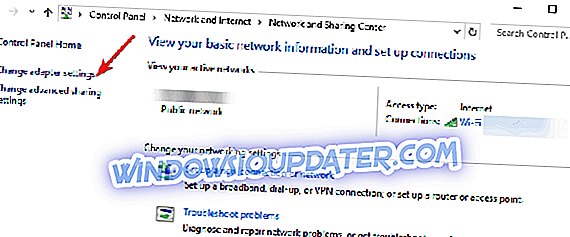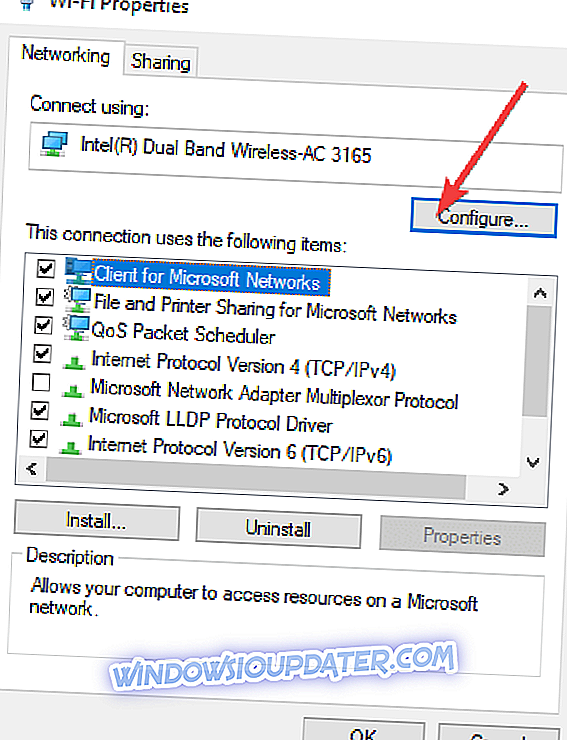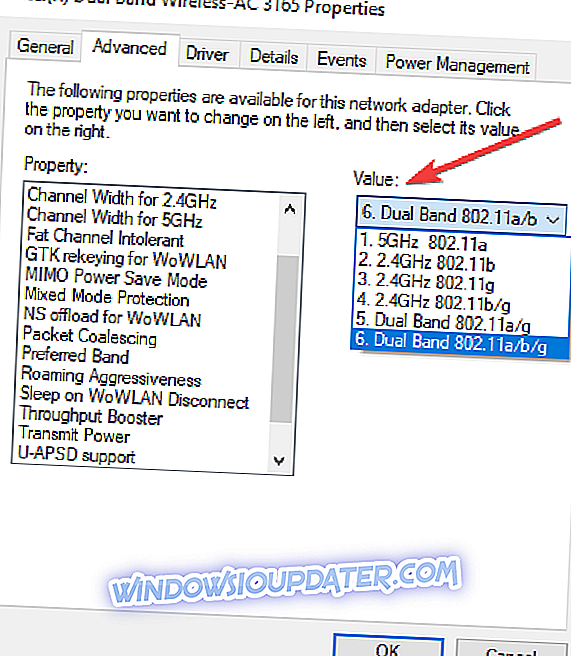4 λύσεις για την επίλυση προβλημάτων σύνδεσης στο Internet
- Ελέγξτε τις ρυθμίσεις IP σας
- Εγκαταστήστε τα πιο πρόσφατα προγράμματα οδήγησης δικτύου
- Αλλάξτε το πλάτος του καναλιού
- Εκτελέστε την αντιμετώπιση προβλημάτων σύνδεσης στο Internet
Τα Windows 10 κυκλοφορούν και αποστέλλονται από εκατομμύρια χρήστες. Τώρα λοιπόν, όταν η διαφημιστική εκστρατεία σχεδόν πέρασε, πρέπει να επικεντρωθούμε στα πιθανά προβλήματα που φέρνουν τα Windows 10 με τον εαυτό της.
Ένα από τα πιο ενοχλητικά προβλήματα που πρέπει να επιλυθεί το συντομότερο δυνατό είναι το ζήτημα «δεν υπάρχει σύνδεση στο διαδίκτυο». Σε αυτό το άρθρο, θα σας δείξω τι πρέπει να κάνετε εάν δεν μπορείτε να συνδεθείτε στο διαδίκτυο στα Windows 10.
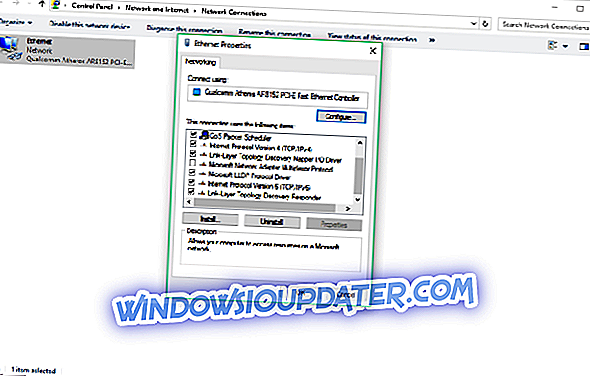
Τι να κάνετε εάν δεν μπορείτε να συνδεθείτε στο διαδίκτυο
Λύση 1: Ελέγξτε τις ρυθμίσεις IP
Υπάρχει πιθανότητα τα Windows 10 να απενεργοποιήσουν τα πρωτόκολλα IPv4 και IPv6 μετά την εγκατάσταση, αυτό δεν συμβαίνει πολύ συχνά, αλλά θα μπορούσε να συμβεί. Έτσι λογικά, το μόνο που χρειάζεται να κάνετε για να πάρετε πίσω την σύνδεση στο διαδίκτυο είναι να ενεργοποιήσετε ξανά αυτά τα πρωτόκολλα.
Δείτε πώς μπορείτε να ενεργοποιήσετε τα πρωτόκολλα IPv4 και IPv6:
- Μεταβείτε στην Αναζήτηση, πληκτρολογήστε δίκτυο και ανοίξτε το Κέντρο δικτύου και κοινής χρήσης
- Μεταβείτε στην επιλογή Αλλαγή ρυθμίσεων προσαρμογέα από το αριστερό κύπελλο
- Κάντε δεξί κλικ στη συσκευή σύνδεσης (στις περισσότερες περιπτώσεις ονομάζεται απλά Ethernet) και μεταβείτε στις Ιδιότητες
- Στην ενότητα Αυτή η σύνδεση χρησιμοποιεί τα ακόλουθα στοιχεία: Ελέγξτε το πρωτόκολλο Internet Protocol Version 4 (TCP / IPv4) και το πρωτόκολλο Internet Protocol Version 6 (TCP / IPv6)
- Κάντε κλικ στο κουμπί OK και επανεκκινήστε τον υπολογιστή σας
Όταν ενεργοποιείτε τον υπολογιστή σας πάλι, θα πρέπει να είστε σε θέση να συνδεθείτε στο Internet χωρίς κανένα πρόβλημα.
Λύση 2: Εγκαταστήστε τα πιο πρόσφατα προγράμματα οδήγησης δικτύου
Αν μπορούσατε να συνδεθείτε στο Internet πριν κάνετε αναβάθμιση στα Windows 10, μην επιχειρήσετε να κάνετε τίποτα με το μόντεμ σας (όπως σκληρή επαναφορά, αποσύνδεση όλων των συνδέσεων στο διαδίκτυο κ.λπ.), επειδή το μόντεμ σας δεν είναι προφανώς πρόβλημα και εσείς μπορεί να μπορεί να το βλάψει, το οποίο δεν θα είναι καλό. Στην ακραία περίπτωση, εάν θέλετε πραγματικά να κάνετε κάτι με το μόντεμ σας, μεταβείτε στον διαχειριστή συσκευών ή στον ιστότοπο του κατασκευαστή και ελέγξτε αν έχετε εγκαταστήσει τα πιο πρόσφατα προγράμματα οδήγησης.
Λύση 3: Αλλάξτε το πλάτος του καναλιού
Αυτό το βήμα ισχύει για ασύρματα δίκτυα. Αλλάζοντας τις ρυθμίσεις εύρους ζώνης, επιτρέπετε στον υπολογιστή σας να χρησιμοποιεί άλλες ασύρματες συχνότητες και να επεκτείνει την εμβέλειά του. Για να γινει αυτο:
- Μεταβείτε στο Κέντρο δικτύου και κοινής χρήσης από τη λίστα αποτελεσμάτων
- Μεταβείτε στην επιλογή Αντικατάσταση προσαρμογέων
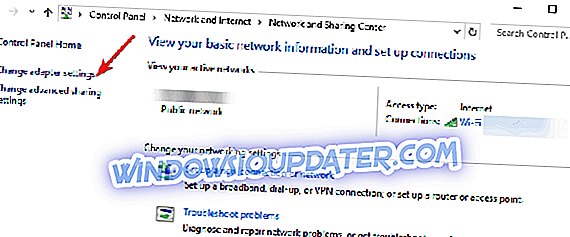
- Επιλέξτε τον ασύρματο προσαρμογέα σας κάνοντας δεξί κλικ> μεταβείτε στις Ιδιότητες> Μετάβαση στη ρύθμιση παραμέτρων
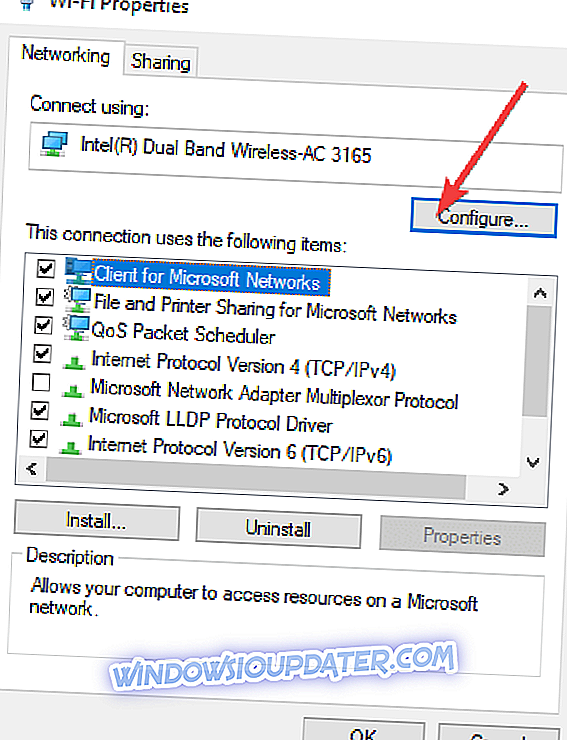
- Επιλέξτε την καρτέλα Για προχωρημένους> επιλέξτε το πλάτος καναλιού 802.11 και αλλάξτε την τιμή. Συνεχίστε να χρησιμοποιείτε διαφορετική τιμή έως ότου δημιουργήσετε σταθερή σύνδεση στο διαδίκτυο.
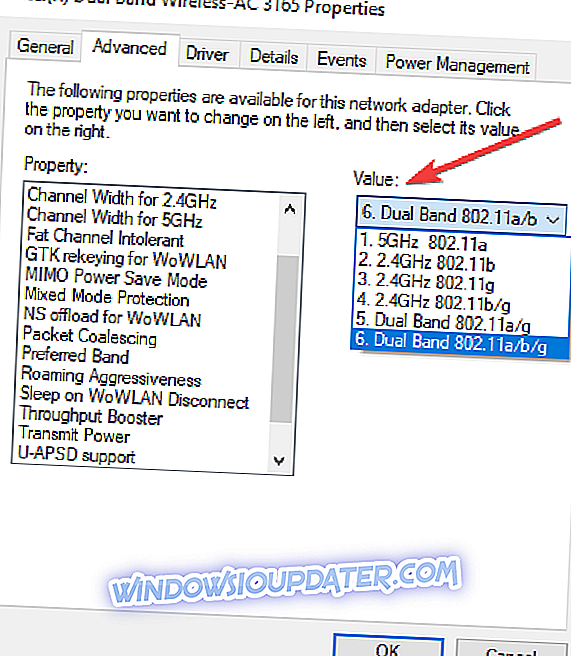
- Αποθηκεύστε τις νέες ρυθμίσεις.
Λύση 4: Εκτελέστε την αντιμετώπιση προβλημάτων σύνδεσης στο Internet
Τα Windows 10 έρχονται επίσης με ενσωματωμένο εργαλείο αντιμετώπισης προβλημάτων που εντοπίζει αυτόματα προβλήματα δικτύου και σφάλματα.
Μεταβείτε στις Ρυθμίσεις> Ενημέρωση και ασφάλεια> Αντιμετώπιση προβλημάτων> εκτελέστε την αντιμετώπιση προβλημάτων στο Internet.
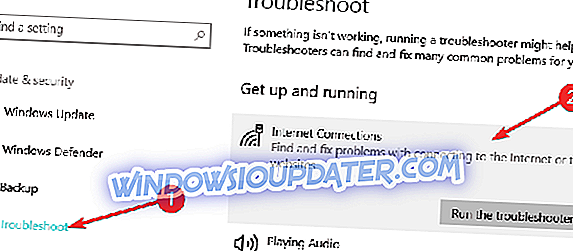
Εάν έχετε οποιαδήποτε άλλα προβλήματα που σχετίζονται με τα Windows 10, μπορείτε να ελέγξετε για τη λύση στην ενότητα Fix 10 των Windows.
ΣΧΕΤΙΚΟΙ ΟΔΗΓΟΙ ΓΙΑ ΤΟΝ ΕΛΕΓΧΟ:
- ΕΝΗΜΕΡΩΣΗ: Τα Windows 10 Εφαρμογές δεν θα συνδεθούν στο Internet
- ΕΝΗΜΕΡΩΣΗ: 'Δεν υπάρχει σύνδεση στο διαδίκτυο, υπάρχει πρόβλημα με το διακομιστή μεσολάβησης'
- Επιδιόρθωση: Err_internet_disconnected σφάλμα στα Windows 10
Σημείωση του συντάκτη: Αυτή η ανάρτηση δημοσιεύθηκε αρχικά τον Αύγουστο του 2015 και από τότε ενημερώθηκε για φρεσκάδα και ακρίβεια.